El campo de Fecha está diseñado para introducir cualquier fecha en el documento por medio de un calendario interactivo.
El calendario aparecerá en el formulario, permitiendo al usuario seleccionar el día, mes y año que desee, con un solo clic. Por lo tanto, siempre que queramos introducir una fecha, es recomendable utilizar este campo.
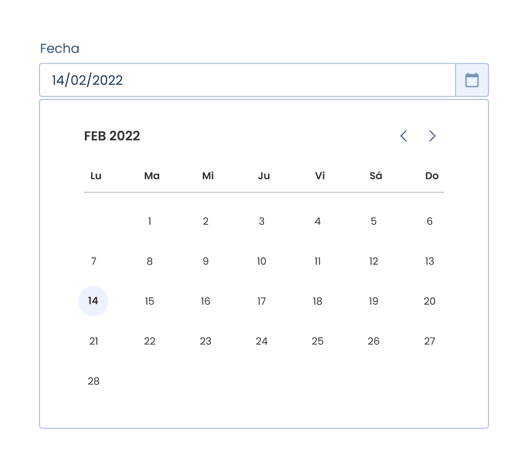
Además de evitar que tengamos que escribir la fecha manualmente (aunque también es posible, si se desea), nos ofrece opciones muy interesantes, como la posibilidad de transformar la fecha en distintos formatos. ¡Sigue leyendo para descubrir más!
Descripción de las opciones del campo Fecha:
- Título: Frase o pregunta con la que se va a titular el campo.
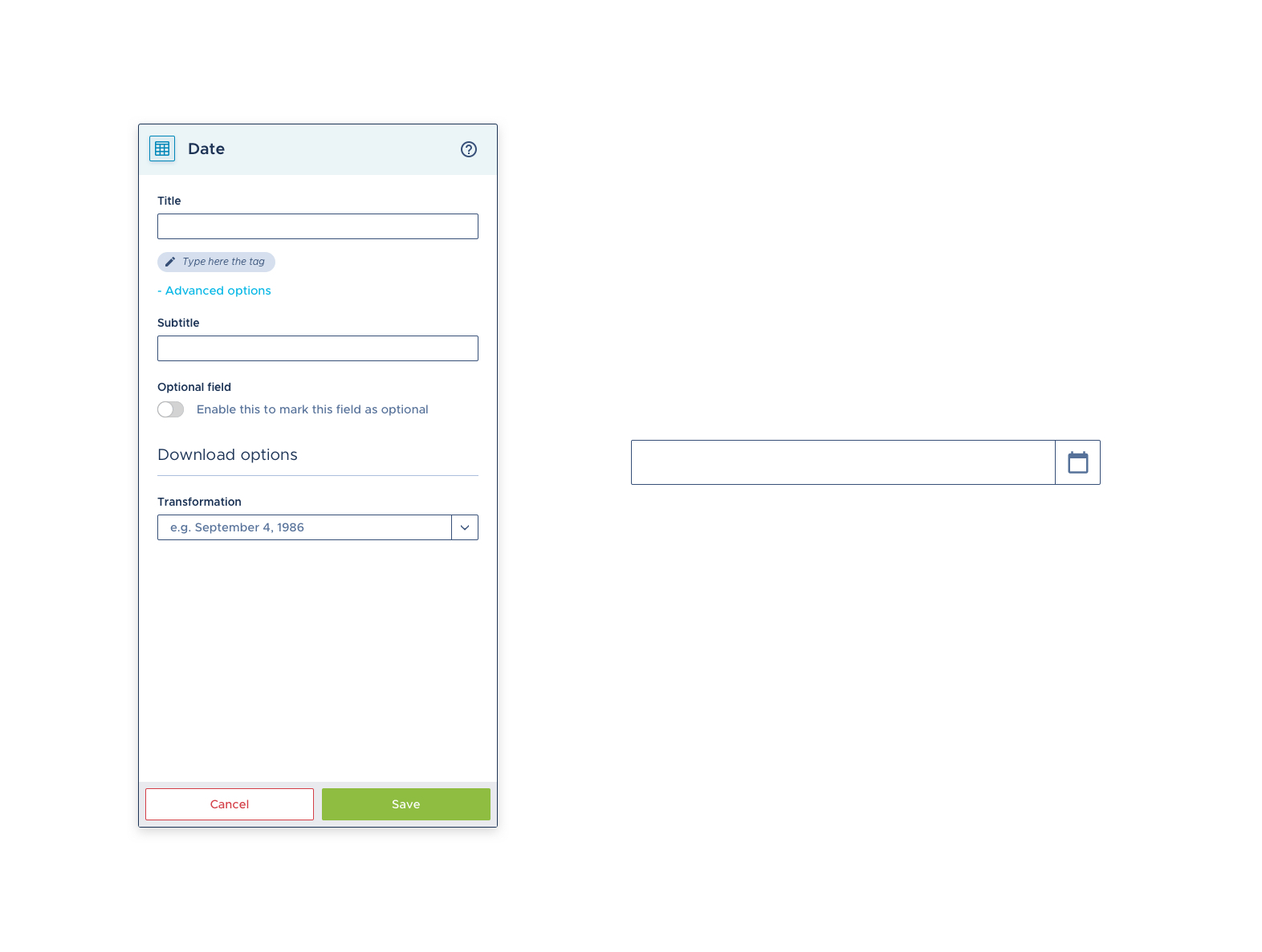
- Etiqueta: Aquí debemos poner la etiqueta que hemos escrito en el "Documento plantilla" para enlazar este campo con su posición en el documento.
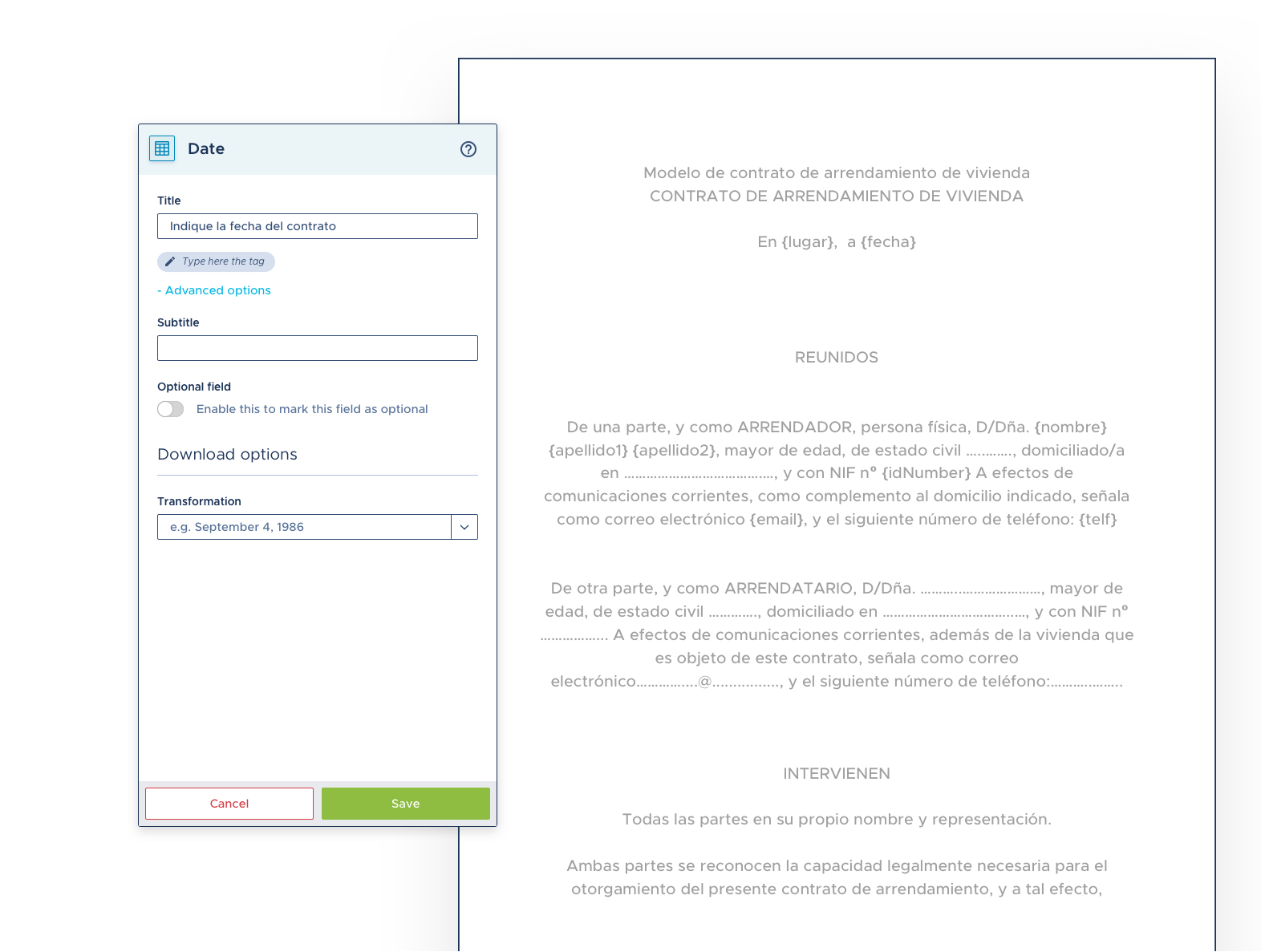
Opciones avanzadas:
- Subtítulo: Utilizado en caso de querer detallar más el contenido del título.
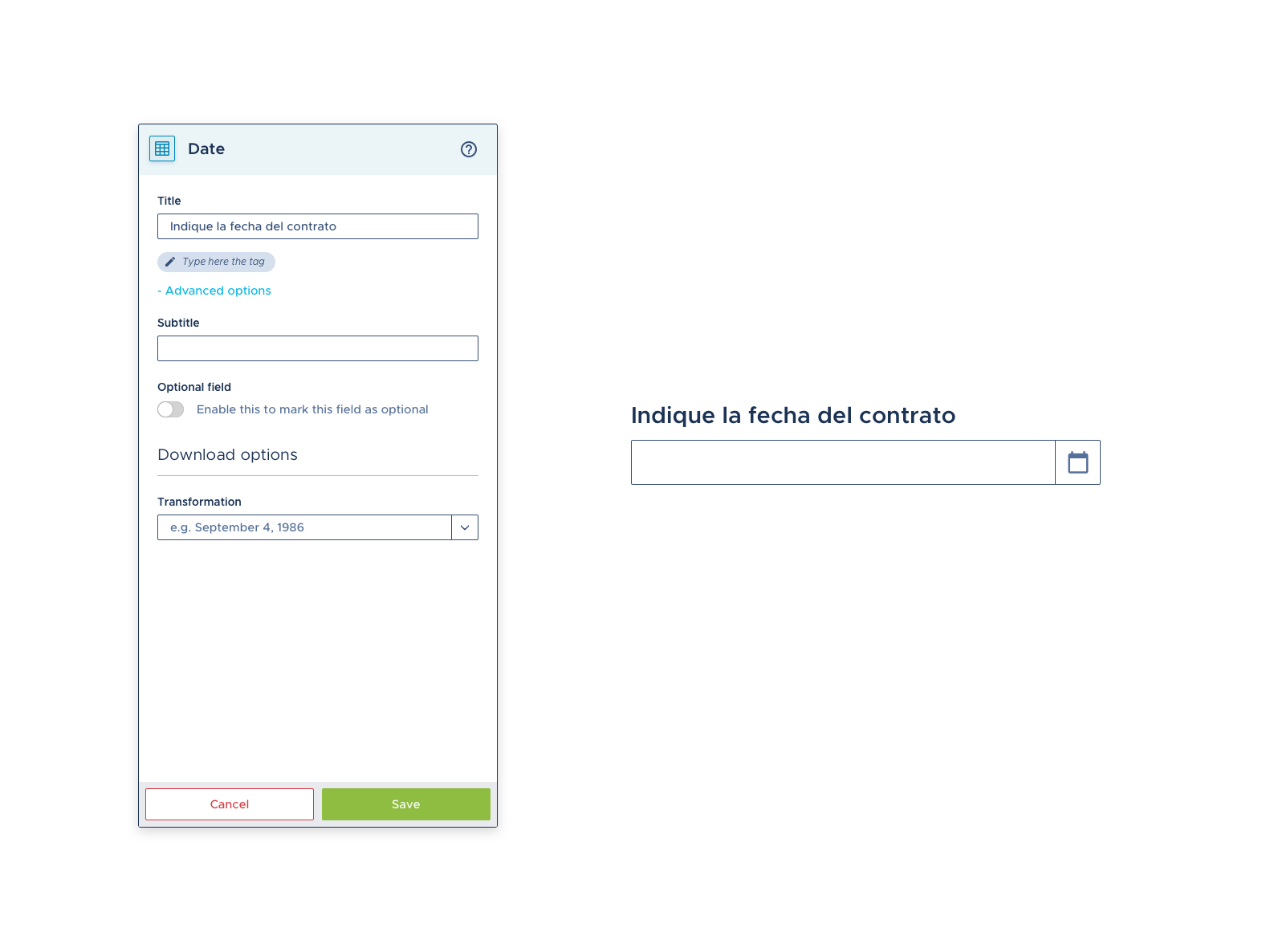
- Campo opcional: Sirve para convertir un campo en requerido u opcional.
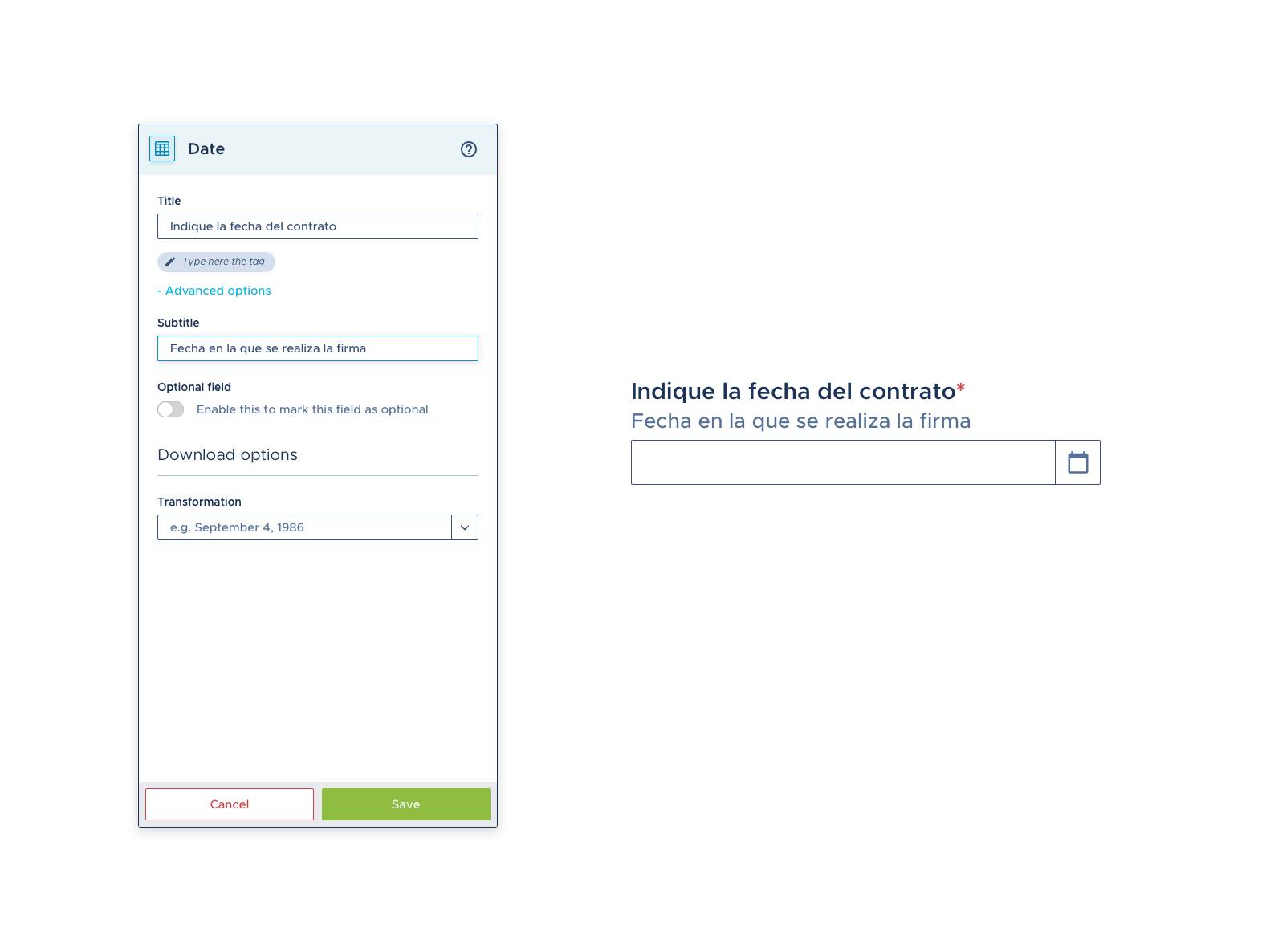
-
Campo bloqueado: Activando esta opción, el campo solamente podrá rellenarse automáticamente con datos predefinidos, ya sea importándolos de forma interna (copiar datos de otro documento) o externa (creación masiva de documentos, integraciones, API...).

Transformación: Hace que la fecha se muestre en distintos formatos.
- 4 de septiembre de 1986
- 04/09/1986
- 04.09.1986
Sea cual sea el formato elegido, la fecha se mostrará en el idioma principal de la plantilla. En caso de querer mostrar fechas en otro u otros idiomas distintos al de la plantilla, deberemos indicarlo en la misma etiqueta del campo fecha, añadiendo un guion bajo (_) y la abreviatura del idioma correspondiente:
Español: {campo_ES}
Inglés: {campo_EN}
Alemán: {campo_DE}
Alemán-Austríaco: {campo_DE_AT}
Catalán: {campo_CA}
Francés: {campo_FR}
Italiano: {campo_IT}
Portugués: {campo_PT}
Luego, para que la plataforma identifique correctamente las etiquetas empleadas, deberemos seleccionar todos los idiomas utilizados mediante el desplegable de “Multilenguaje”, en el apartado de ajustes de la plantilla:
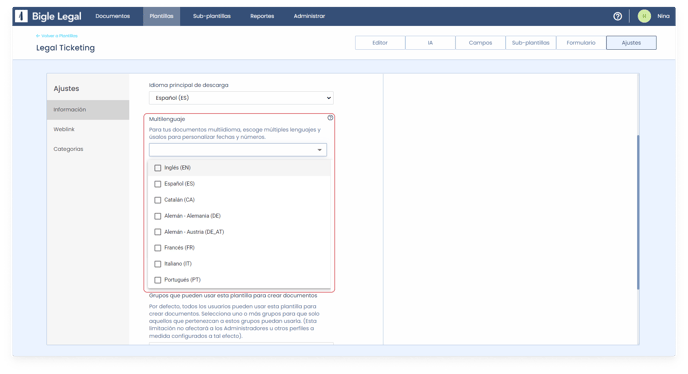
También podemos hacer que la plataforma transforme automáticamente toda la fecha en palabras, en distintos idiomas. Descubre cómo en este artículo.
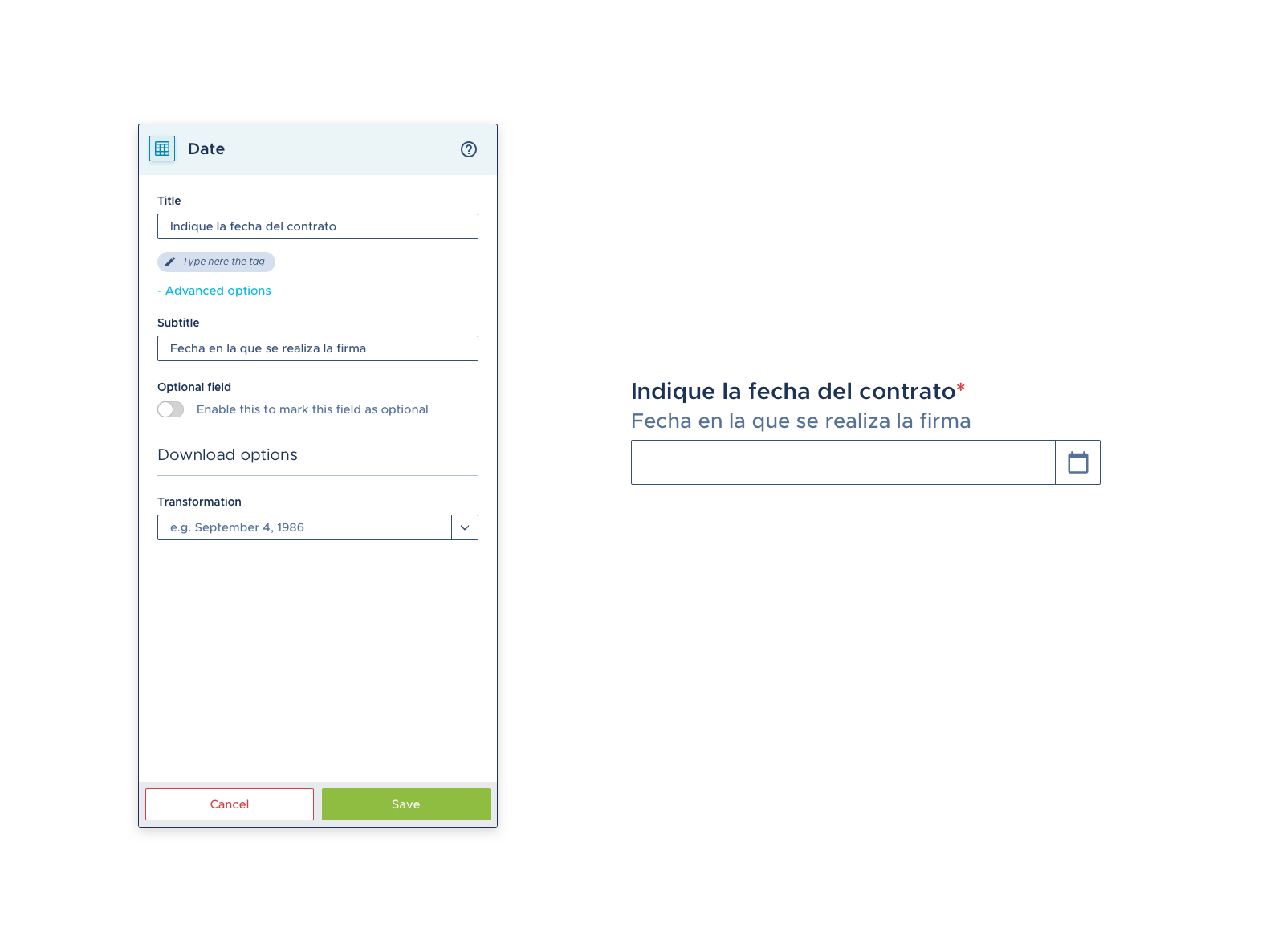
Una vez hemos configurado el campo, guardamos los cambios. La tarjeta se pliega, mostrándonos información con la que comprobar la configuración básica del campo en el listado de campos, de manera rápida:
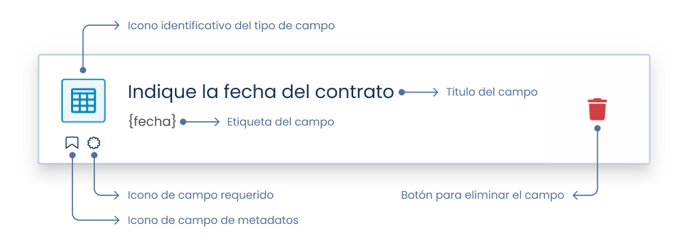
Aprende a programar alertas automáticas en plantillas utilizando un campo de fecha en este artículo.
Artículos relacionados: